Може би най-голяма промяна в iOS 10 претърпяха именно съобщенията, към които вече можем да добавим анимации, стикери и др. Ето как да се възползвате от новите функции:
- Добавяне на ефекти Bubbles и Screens
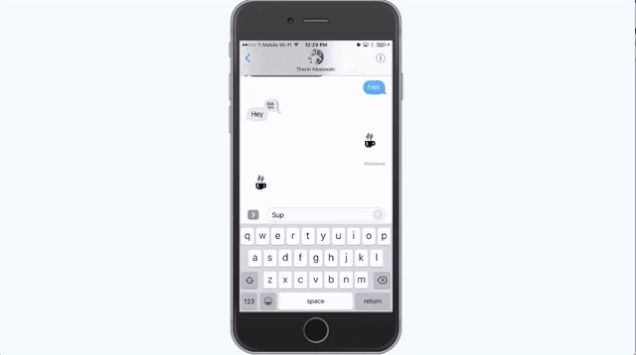
Вече можете да добавите към своите съобщения анимирани мехурчета и екрани. За да използвате тези ефекти, първо напишете съобщението, а след това натиснете продължително (или силно при iPhone 6s и 7) на стрелката до самото съобщение. Ще видите списък с анимации, които можете да използвате. Тук ще намерите забавната възможност за изпращане на съобщения, написани с „невидимо мастило“, които се появяват при докосване, както и такива за увеличаване или намаляване на текста. Можете да докоснете таба Screen в горната част на дисплея, за да видите анимацията на цял екран. С прекарване на пръста на ляво, преминавате между ефектите, но не можете да изпращате ефекти Bubble и такива на цял екран едновременно, така че изберете добре, това, което е подходящо за случая.
Ако получателят не е с iOS10 независимо дали е друг потребител на iOS или използва Android, съобщението ще е просто описание на ефекта.
- Handwrite Messages
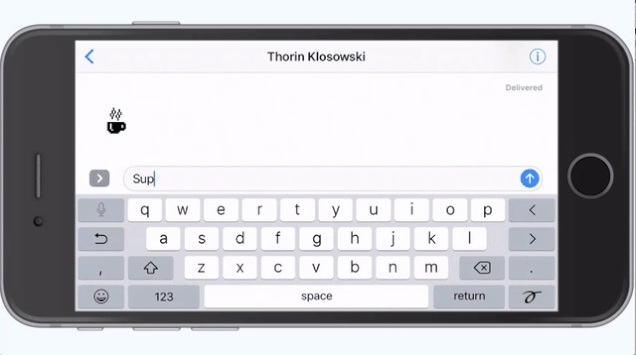 iOS 10 ви позволява да изпращате собствени, написани ръчно съобщения, но тази опция е скрита, ето пътят до нея:
iOS 10 ви позволява да изпращате собствени, написани ръчно съобщения, но тази опция е скрита, ето пътят до нея:
Отворете съобщенията, завъртете телефона в пейзажен режим, докоснете бутона със странен завъртян знак в долния десен ъгъл на клавиатурата и вече можете да напишете своето съобщение с пръст. Тук можете да намерите и няколко предварително заредени шаблона, полезни в някои ситуации. Когато получателят отвори такова съобщение, той ще види анимация как е написано, точно както това би станало, ако ви гледа докато го пишете. Ако той не е с iOS 10, просто ще получи изображение.
- Digital Touch Message, Sketch и Drow on Top of Photos
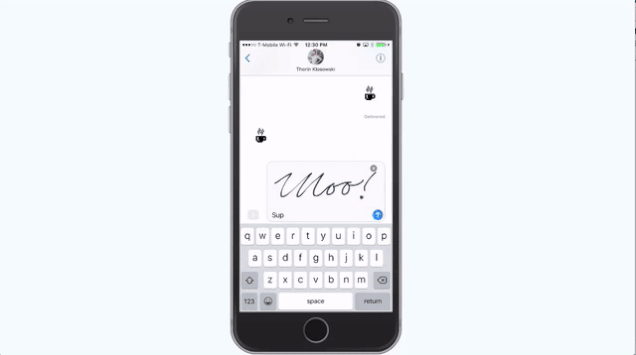 Заедно с ръкописните съобщения, iOS 10 добавя нов раздел, наречен Digital Touch. До него можете да достигнете като натиснете бутона със стрелка от лявата страна на полето за писане и докоснете иконката със сърце. Ако искате малко повече място за писане, можете да натиснете стрелката в долния десен ъгъл, за да изведете съобщението си на цял екран. След като вече сте в тази опция, можете да скицирате директно на черния екран, а съобщението ще се появи анимирано, когато бъде получено. Тези съобщения могат да се изпращат и с жестове, като тогава не е нужно да се натиска бутона за изпращане, а те заминават директно след направения жест, така че бъдете внимателни с тази опция. Използва се комбинация от пръсти, описана под всеки ефект, а самите ефекти се намират в колонката в дясно от черния екран. В тази опция можете също и да скицирате или рисувате върху видео и снимки, като просто кликнете върху иконата видео и рисувате върху екрана по време на записа или изберете бутона снимка в ляво и отново добавите нещо от себе си върху кадъра.
Заедно с ръкописните съобщения, iOS 10 добавя нов раздел, наречен Digital Touch. До него можете да достигнете като натиснете бутона със стрелка от лявата страна на полето за писане и докоснете иконката със сърце. Ако искате малко повече място за писане, можете да натиснете стрелката в долния десен ъгъл, за да изведете съобщението си на цял екран. След като вече сте в тази опция, можете да скицирате директно на черния екран, а съобщението ще се появи анимирано, когато бъде получено. Тези съобщения могат да се изпращат и с жестове, като тогава не е нужно да се натиска бутона за изпращане, а те заминават директно след направения жест, така че бъдете внимателни с тази опция. Използва се комбинация от пръсти, описана под всеки ефект, а самите ефекти се намират в колонката в дясно от черния екран. В тази опция можете също и да скицирате или рисувате върху видео и снимки, като просто кликнете върху иконата видео и рисувате върху екрана по време на записа или изберете бутона снимка в ляво и отново добавите нещо от себе си върху кадъра.
Всички тези съобщения, ако бъдат изпратени към потребител, който не използва iOS 10, ще бъдат получени като клипове и снимки.
- Quick Responses
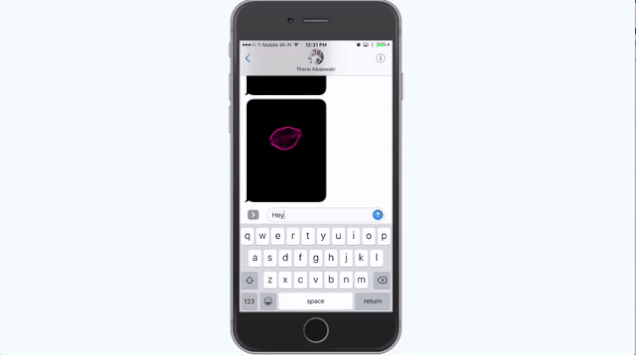 Ако не сте в настроени да пишете, iOS 10 добавя готови бързи отговори, просто задръжте върху съобщението, което сте получили и ще видите опциите, които са налични.
Ако не сте в настроени да пишете, iOS 10 добавя готови бързи отговори, просто задръжте върху съобщението, което сте получили и ще видите опциите, които са налични.
Тук, ако получателят е с друга версия на операционната система, просто ще види описание на това, което сте му изпратили като отговор.
- Tap to Replace Words with Emoji
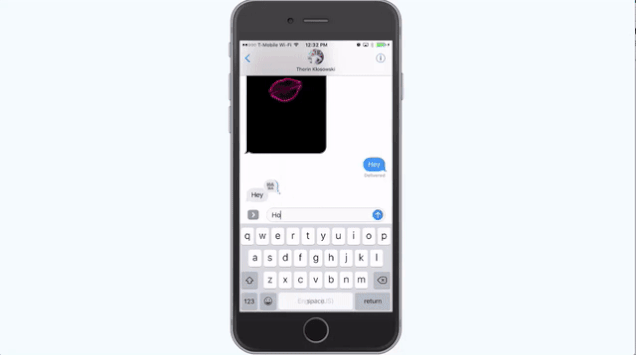 След като вече сте написали своето съобщение, лесно можете да проверите кои думи могат да бъдат заменени с емотикони. Просто докоснете бутона и приложението само ще подчертае думите, които подлежат на замяна.
След като вече сте написали своето съобщение, лесно можете да проверите кои думи могат да бъдат заменени с емотикони. Просто докоснете бутона и приложението само ще подчертае думите, които подлежат на замяна.
- Свалете допълнителни приложения за да добавите собствени стикери, да извършвате плащания и др.
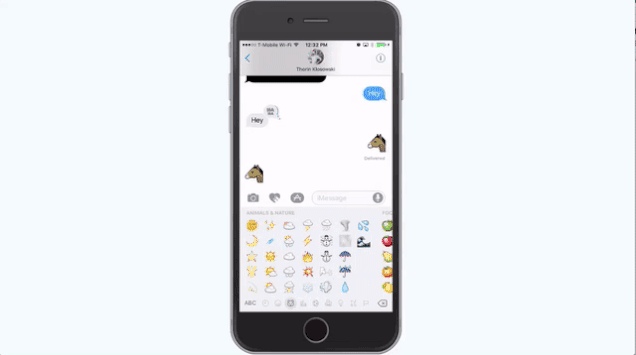
iOS 10 добави App Store в iMessages. Той работи точно като добре познатият ви магазин за приложения на Apple, но е достъпен от самото приложение и предлага различни добавки, които работят с него. Можете да го отворите от иконката Store в ляво от полето за писане и да изберете това, което искате да свалите. Приложенията са разнообразни и включват функции, пакети със стикери, игри и дори приложение за изпращане на пари. Свалянето или покупката им става точно както и в App Store с бутона Get. След като ги свалите, те са достъпни чрез приплъзване в долната част на екрана на съобщението или с докосване на четирите кръга в долния ляв ъгъл.
- Изпратете Read Receipts за разговора
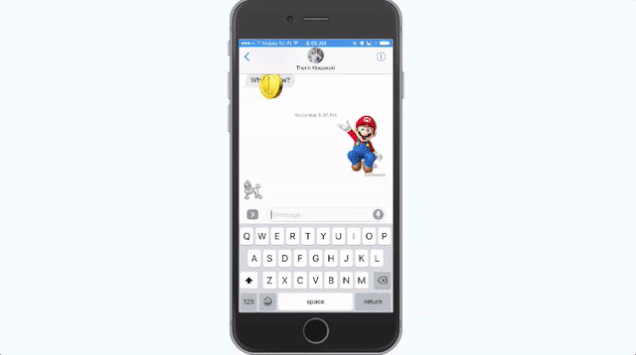 Искате ли вашият приятел да разбере кога сте прочели съобщението му? Просто кликнете върху иконата „ i “ в горния десен ъгъл на разговора, превъртете на долу и натиснете „Send Read Receipts”
Искате ли вашият приятел да разбере кога сте прочели съобщението му? Просто кликнете върху иконата „ i “ в горния десен ъгъл на разговора, превъртете на долу и натиснете „Send Read Receipts”
- Quick Type вече е по-интелигентно
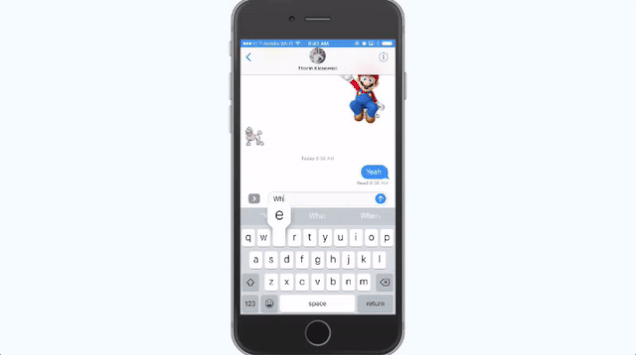 Подсказките в текста в Quick Type вече са малко по-интелигентни. Сега те се опитват да ви предоставят полезни отговори на въпроси, получени в съобщенията. Напирмер, ако попитате някой за телефонен номер на контакт, информацията ще се съдържа в Quick Type. Ако той ви попита къде живеете, получавате покана да изпратите карта. В момента информацията е ограничена и включва календар, местоположение, информация за контакти и последни адреси и многоезично писане, но тя ще се допълва с времето.
Подсказките в текста в Quick Type вече са малко по-интелигентни. Сега те се опитват да ви предоставят полезни отговори на въпроси, получени в съобщенията. Напирмер, ако попитате някой за телефонен номер на контакт, информацията ще се съдържа в Quick Type. Ако той ви попита къде живеете, получавате покана да изпратите карта. В момента информацията е ограничена и включва календар, местоположение, информация за контакти и последни адреси и многоезично писане, но тя ще се допълва с времето.
С новата iOS 10 съобщенията са много по-забавни и атрактивни. Открийти всички полезни за вас функции и ги използвайте на воля, когато искате да изненадате своите приятели!



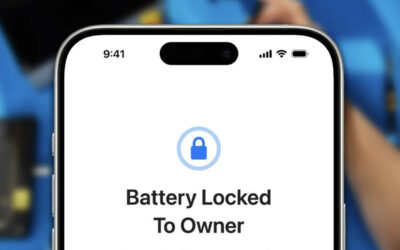


0 коментара